話題のChatGPTが気になっている方が、簡単にChatGPT が使えるように、使い方や会員登録を解説します。ライバル・Bardとの違いも合わせてご覧ください。
ChatGPTはどんな使い方ができる?
ChatGPTは、私たちの質問に自然な言葉で答えてくれるAIシステムです。GoogleやYahooのような検索エンジンの進化版だと考えてください。
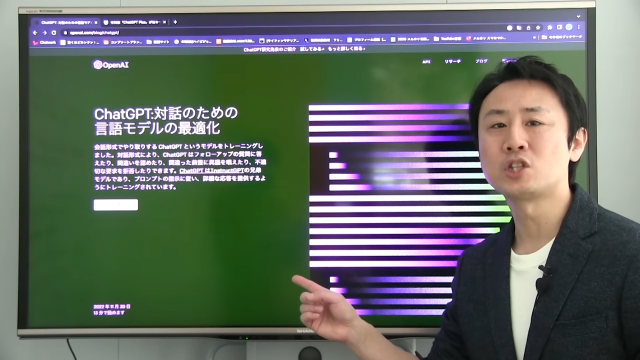
2022年11月に公開されたあと、わずか2カ月でユーザー数が全世界で1億人を突破し、今大注目を浴びています。
ChatGPTは精度の高い解答を素早く返してくれるAIですが、私たち人間が置き換えられるものではありません。さまざまな予測が飛び交っていますが、安心して利用してください。
世界中のWebサイトを要約して返答
ChatGPTに質問を投げかけると、世界中のWebサイトの情報を要約して解答してくれます。
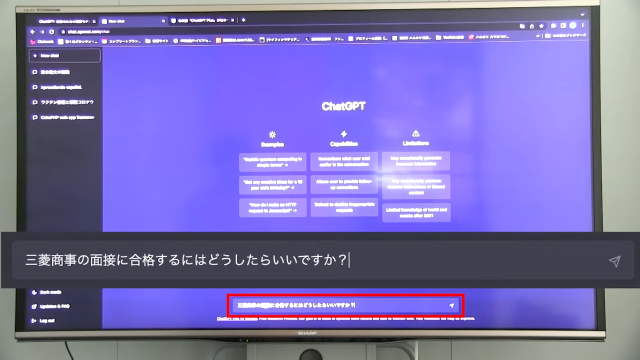
ChatGPTに「三菱商事の面接に合格するには」と質問すると、次のような返答がありました。
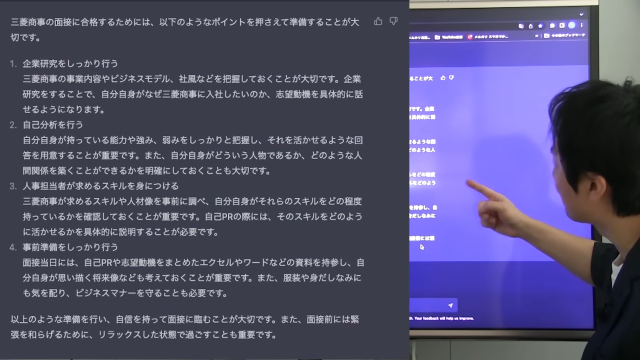
膨大な情報の中から「三菱商事の面接に合格するには」に合う解答をまとめています。
次に「アメリカの歴史を2000文字以内で説明して」と質問します。
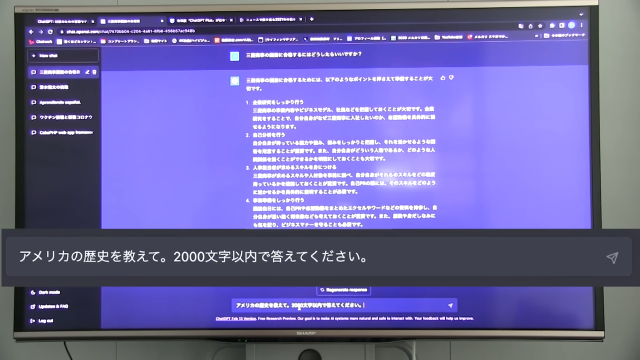
解答では、冒頭で「アメリカの歴史を2000文字以内にまとめるのは難しい」と断ったうえで、重要な出来事を要領よくまとめています。
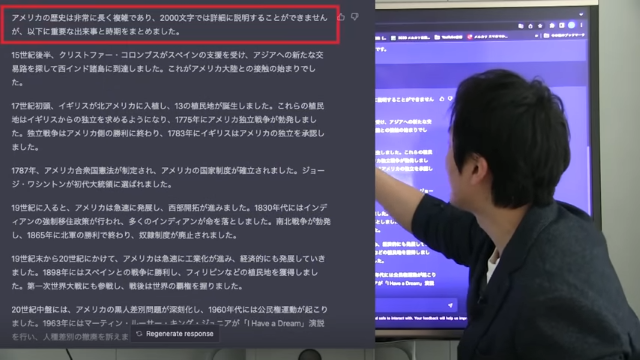
英文も自然な日本語に翻訳
chatGTPでは英文の翻訳も可能です。

アメリカ版ウォールストリートジャーナルの記事を、コピーしてChatGPTの検索窓に貼り付けます。
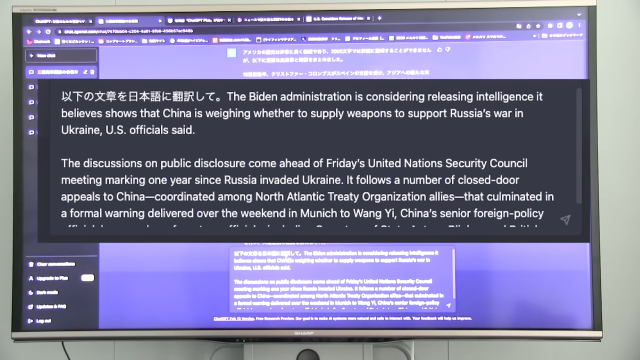
英文の前に「以下の文章を日本語に翻訳して」と指示を出すのがポイントです。
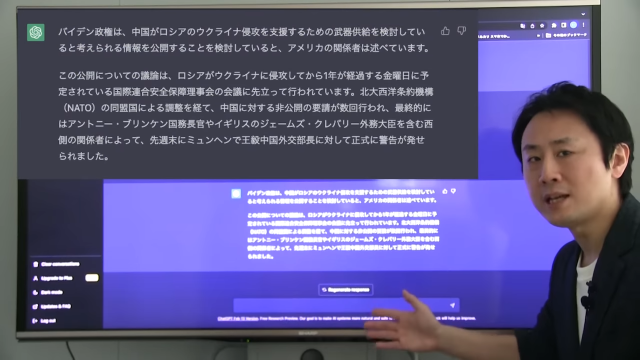
自然な日本語に翻訳されています。
注意:リアルタイム情報は反映されない
ChatGPTは、リアルタイムの情報を反映して解答できるわけではありません。2023年2月現在では、2021年末までの情報をもとに答えています。
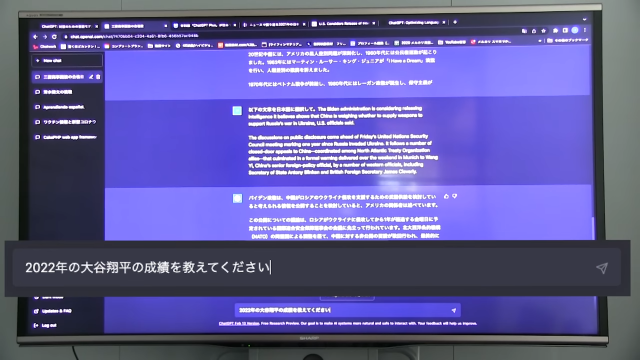
例えば、ChatGPTに「2022年の大谷翔平の成績」を質問すると、次のように返ってきます。
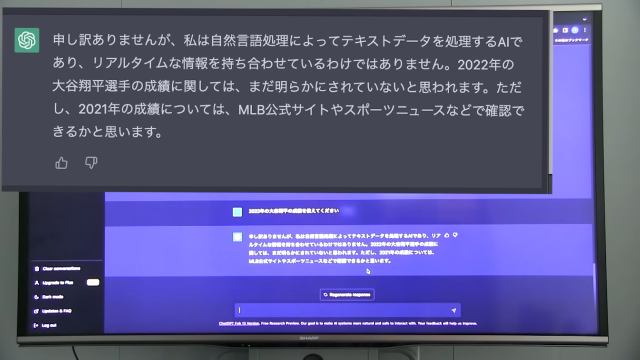
これからのアップデートや技術革新によって、この弱点も改善されるでしょう。
ChatGPTとBardの違い
ChatGPTとライバル「Bard」は、開発・運営元の企業が違います。
ChatGPTはアメリカの人工知能研究所「OpenAI」が開発しました。電気自動車ブランド「テスラ」創業者のイーロン・マスクが資金を提供している企業です。
「Chat」は「会話形式で文字情報をやりとりすること」、「GPT」は「Generave Pre-trained Transformer」の略で、直訳すると「文字を生成し、自分で学習する要約・翻訳システム」を指します。
一方、Bardは「Google」が提供しているサービスです。
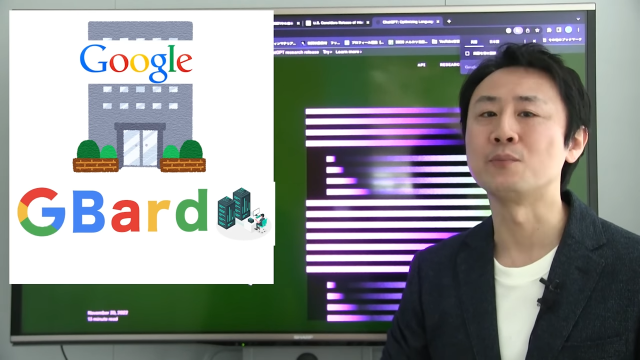
サービス名が「Bard(詩人)」なのは「詩人のように自然な言葉を紡いでくれるから」だとされています。
ChatGPTとBardの歴史
ChatGPTとBardは激しい開発競争の中で発展してきました。
2つのサービスの歴史と、もう1つの巨大IT企業・Microsoft社の動きを解説します。
OpenAIとGoogleの開発競争
2017年、GoogleがAI型要約・翻訳システム「Transformer」を開発しました。一般向けにリリースされませんでしたが、ここからOpenAIとGoogleの開発競争が始まります。

2018年にOpenAIが「GPT」を開発し、1年ごとにバージョンアップしていきました。一方のGoogleは2021年「Transformer」を進化させた「LaMDA」を開発します。
OpenAIは2022年11月に「ChatGPT」を世界に公開、2カ月で全世界で1億人のユーザーを獲得しました。そして2023年2月現在、Googleは「LaMDA」を進化・改名した「Bard」を一部のユーザーに公開し始めています。
Microsoft EdgeにChatGPTが組み込まれている
アメリカの大手IT企業「Microsoft」は、2023年2月「ChatGPT」の技術を検索エンジン「Bing」に組み込みました。
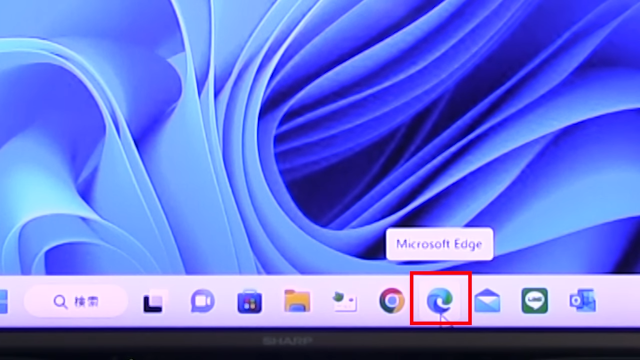
Microsoftのブラウザを「Microsoft Edge」といいます。Microsoft Edgeが使っている検索エンジンが「Bing」です。
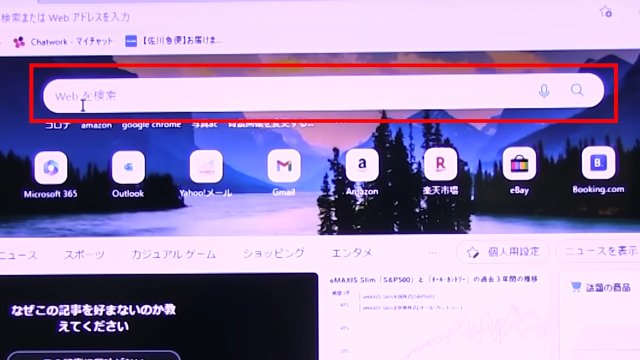
Microsoft Edgeを立ち上げ、「天気」と検索してみます。
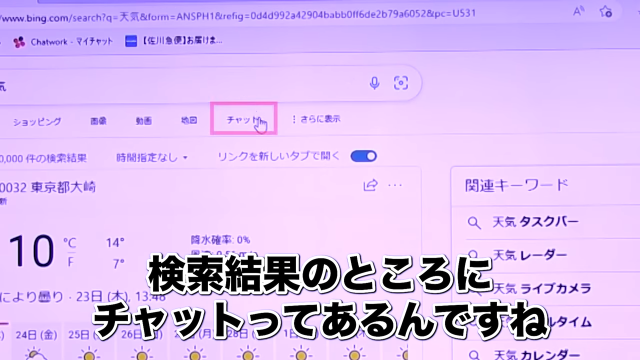
検索結果を見ると「チャット」タブがあります。
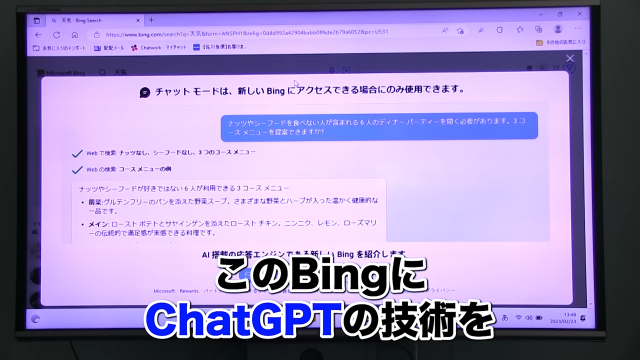
チャットタブをクリックすると、ChatGPTのAI機能を搭載した「新しいBing」を紹介する画面に移ります。
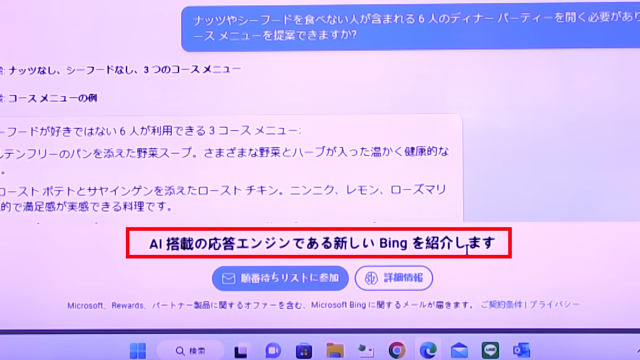
2023年2月現在、新機能を搭載したBingを利用するためには「順番待ちリスト」に参加しなければなりません。こちらも今後の展開に期待しましょう。
ChatGPTを日本語に変える手順
ChatGPTは日本語でも使用できます。
ブラウザを立ち上げ、「ChatGPT」と検索します。

こちらはMicrosoft Edgeの画面です。
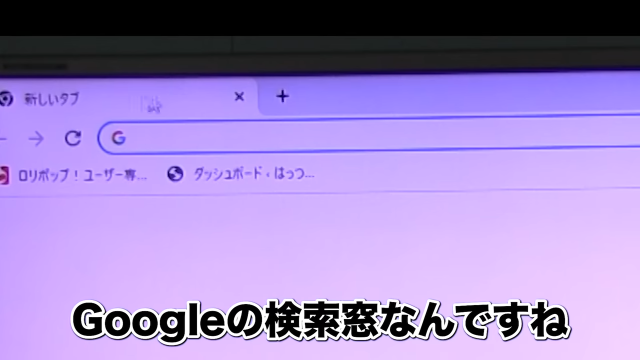
ChromeではURLが表示される部分からも検索できます。
結果画面で「ChatGPT Optimizing Language Models」をクリックしてください。
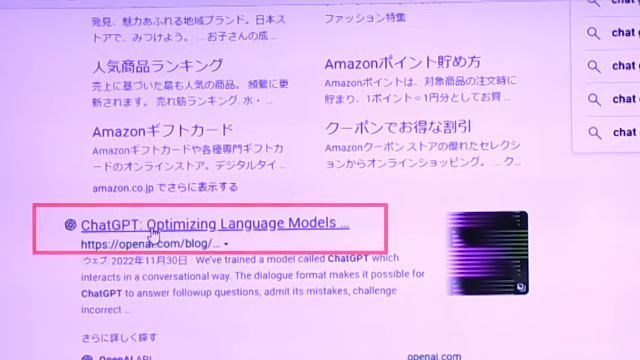
ChatGPTのページです。空いている箇所を右クリックしてください。
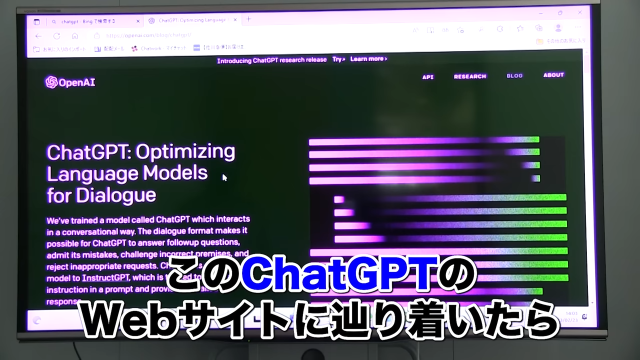
「日本語に翻訳」を選びます。
2023年版【音速パソコン教室】-8-45-screenshot.png)
表記が日本語に変わりました。利用中に英文ページが現れたら、その都度このように日本語に変えられます。
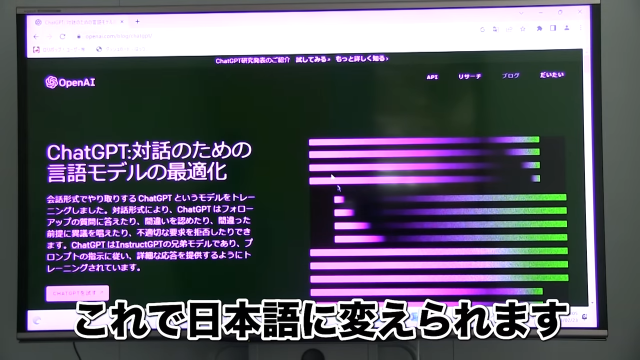
ChatGPT会員登録・ログインの手順
ChatGPTの利用には、アカウント作成と会員登録が必要です。
どちらも簡単にできますので、本記事と一緒に操作しながらご覧ください。
手順1:メールアドレスでアカウントを作成
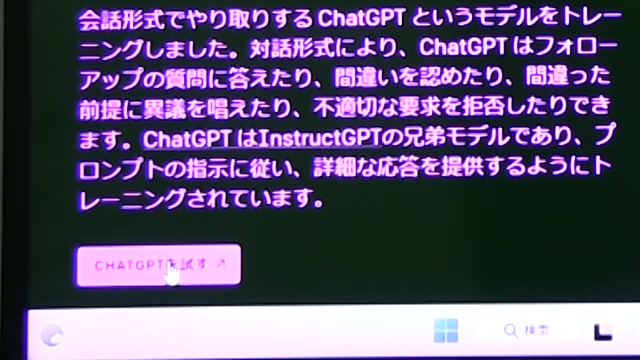
トップページで、左下にある「CHATGPTを試す」のボタンをクリックします。
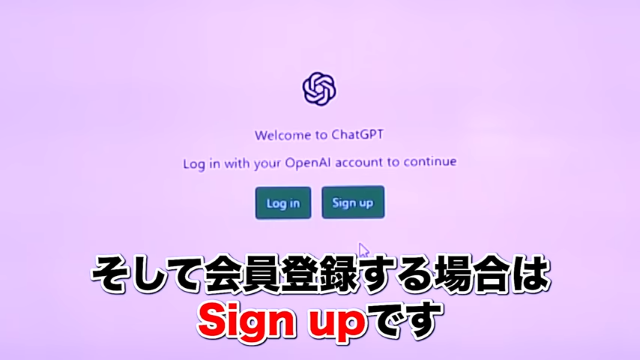
会員登録のときは「Sign up」を選んでください。
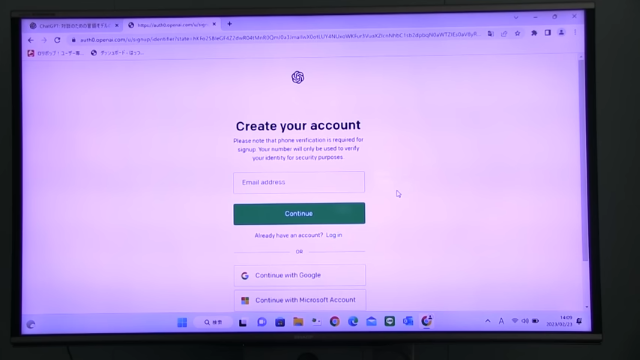
アカウント作成には、メールアドレスを使う場合や既にもっているGoogleアカウント・Microsoftアカウントを利用する場合があります。
今回はメールアドレスを使ったアカウント作成を解説します。「Email address」の欄にご自分のアドレスを入力してください。
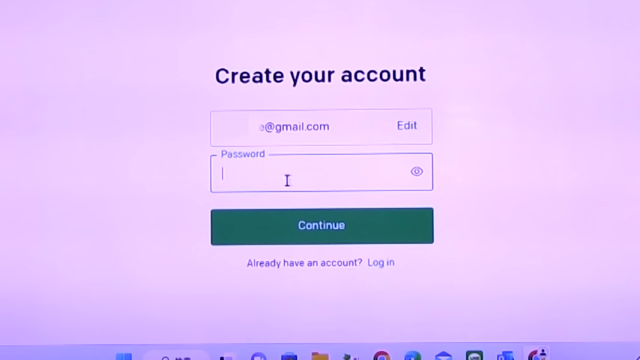
アドレスを入力して「Continue」とクリックすると、パスワード入力欄が現れます。
8文字以上でご自分が忘れないようなパスワードを入力してください。
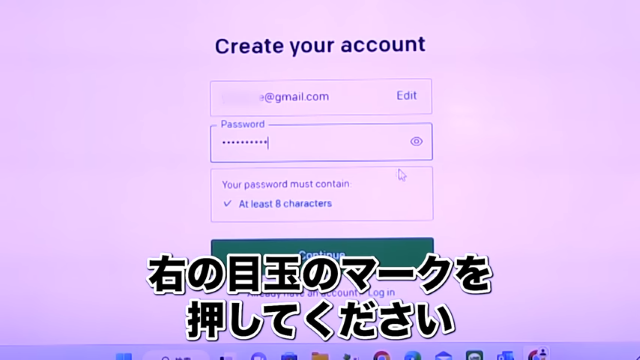
パスワードは黒丸の伏字になりますが、右にある目玉のマークをクリックすると確認できます。
入力したメールアドレスとパスワードをメモし、「Continue」をクリックしてください。
2023年版【音速パソコン教室】-11-12-screenshot.png)
登録したメールアドレスに、本人確認のためのメールが送られました。
手順2:本人確認をして会員情報を入力
ご自分のメールボックスを開いてください。OpenAIからのメールが届いているはずです。
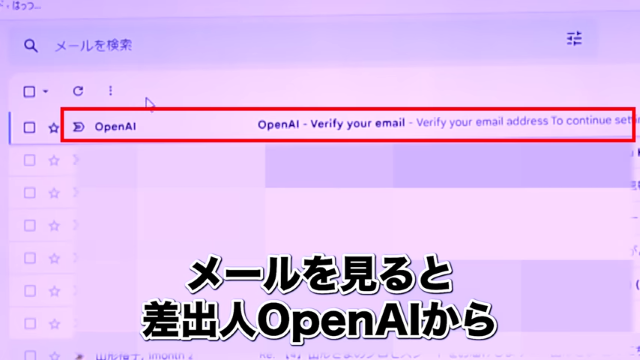
届いたメールを開き、「Verify email address」をクリックします。
2023年版【音速パソコン教室】-11-34-screenshot.png)
名前を登録します。日本語表記でOKです。
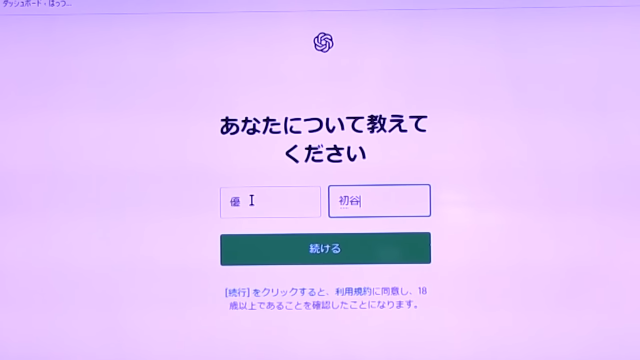
入力したら「続ける」をクリックしましょう。
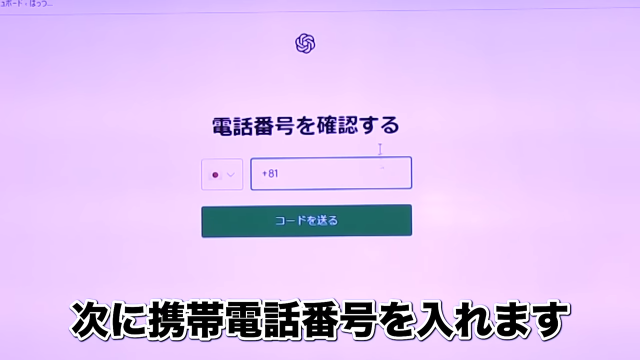
携帯電話の番号を登録します。このあとSMS(ショートメール)が送られてくるので、固定電話の番号はNGです。
「コードを送る」をクリックすると、認証コード入力画面に変わります。
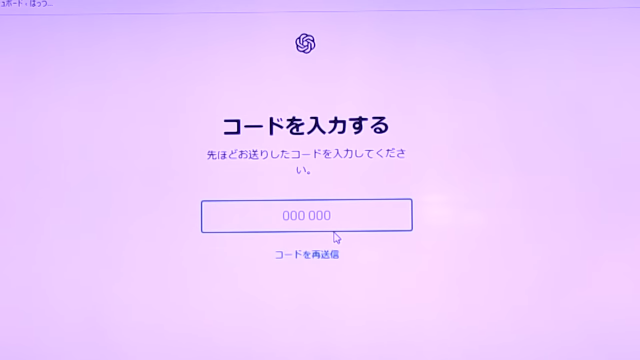
スマホでSMSを確認してください。「OpenAI API認証コード」が送られているはずです。
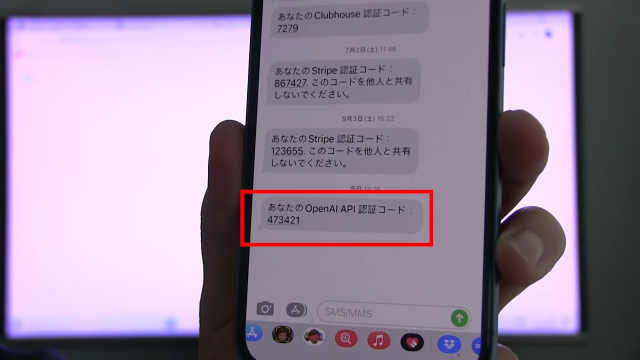
先ほどの画面に認証コードを入力します。
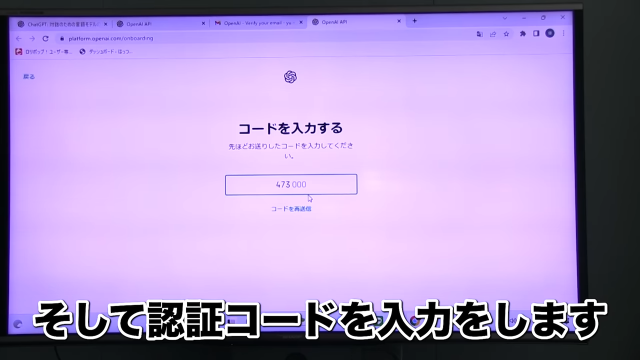
注意書きが2度ほど表示されますが、「次へ」でOKです。
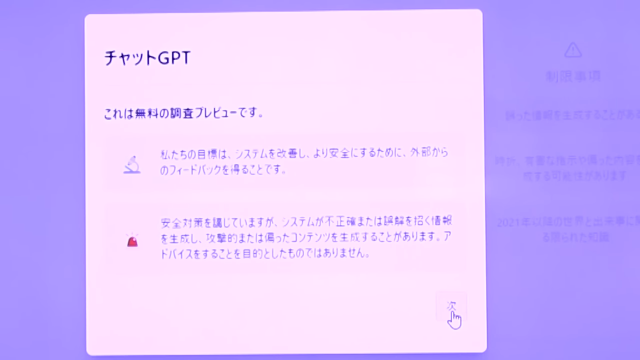
「終わり」をクリックします。
2023年版【音速パソコン教室】-12-43-screenshot.png)
ChatGPTへの会員登録が完了しました。
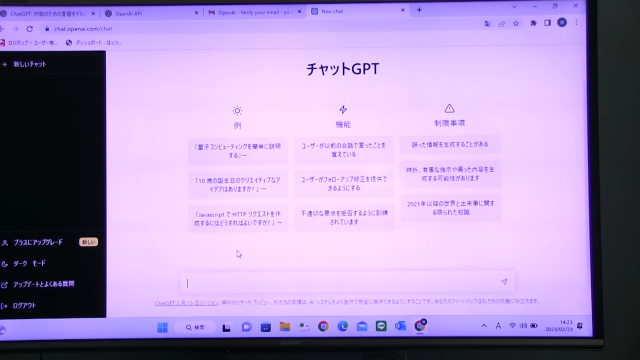
ログインも簡単!
会員登録が完了すれば、ログインも簡単です。
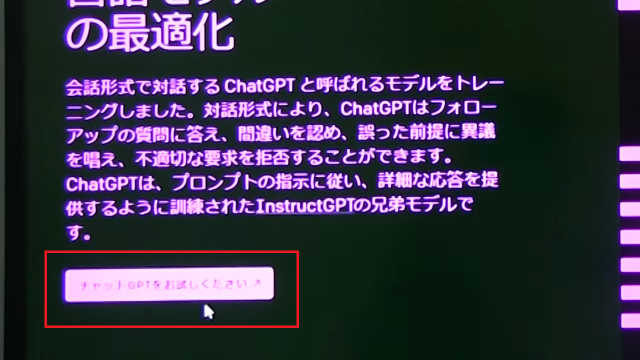
トップページの「ChatGPTを試す」をクリックします。
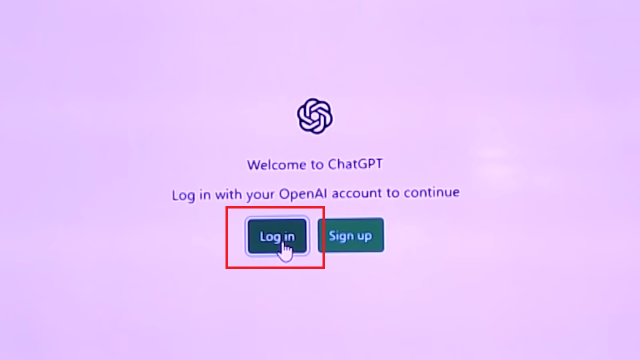
右側の「Log in」をクリックします。
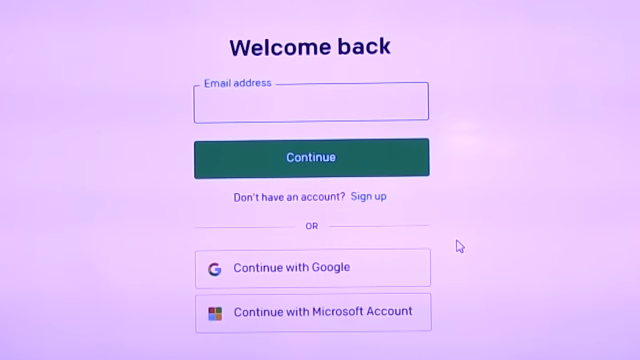
アカウントを作成した方法でログインしてください。
ChatGPTの使い方
ChatGPTの使い方も簡単です。
2023年版【音速パソコン教室】-13-22-screenshot.png)
ログイン後、英文ページになっている場合は右クリックして「日本語に変換」をすると分かりやすくなります。
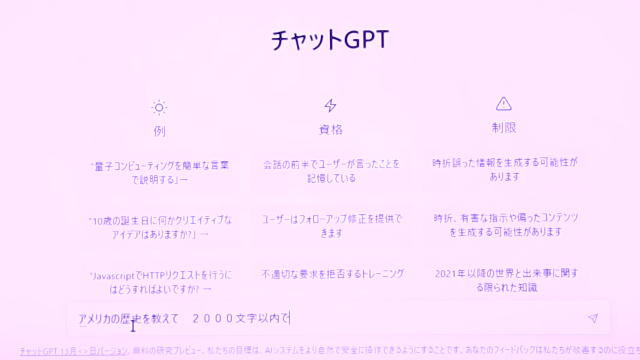
ページ下部の検索窓に質問を入力してください。
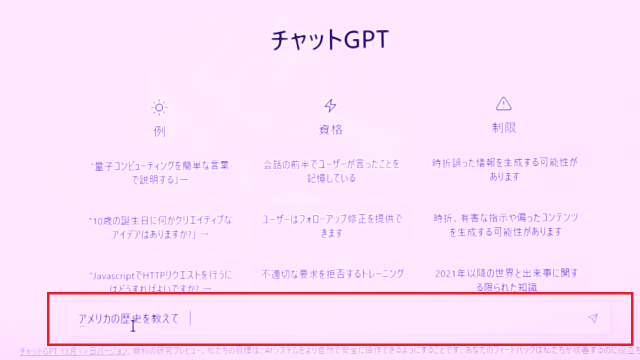
入力してEnterを押すと、解答が表示されます。

時々「アプリケーションエラー」が表示される場合もあります。

その場合は隣のタブ「New Chat」からもう1度質問しましょう。
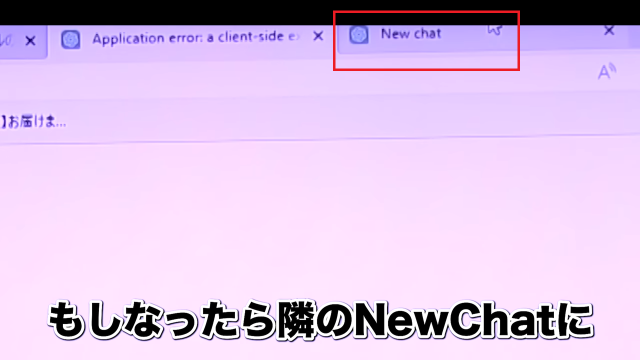
まとめ|ChatGPT の会員登録・使い方は簡単!
ChatGPTはアカウント作成・会員登録も簡単で、使い方もシンプルです。「IT・AIはよく分からない…」とお悩みの方も、この機会にトライしてはいかがでしょうか。